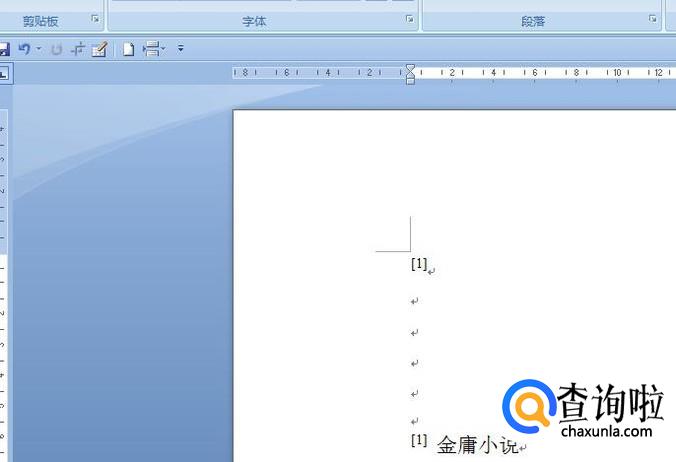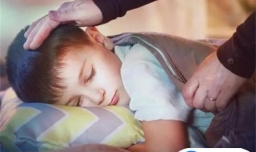如何删除word中尾注分割线?
知识问答小编
0次浏览
2022-10-25 16:59:52
最佳经验
本文由作者推荐
简要回答
用插入尾注来引用参考文献是一种常用方法,但是插入尾注都会在尾注上方出现一根分隔线,那怎么删除该线呢?下面我就来演示一下。

详细内容
- 01
首先我们打开一个空白的Word文档,并插入尾注做演示用。如图所示,我们需要删除该尾注分隔线。
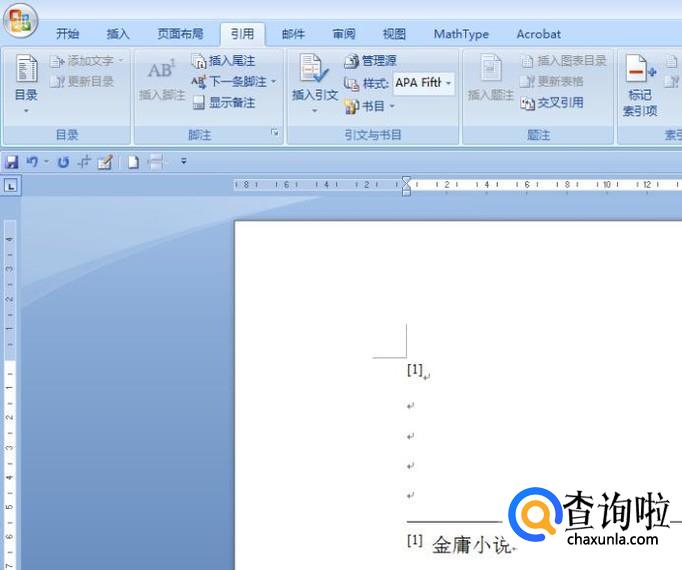
- 02
点击标题栏“视图”选项卡,然后如图所示,选择“大纲视图”模式。
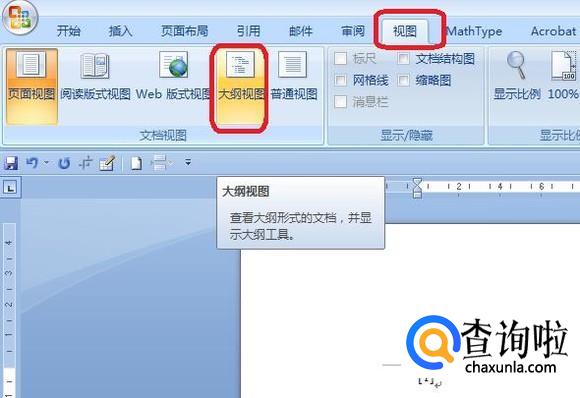
- 03
页面界面变成如下图所示,我们点击“引用”,然后在下方工具栏点击“显示备注”。则页面下方出现尾注栏。
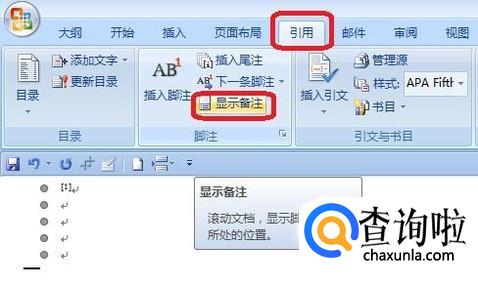
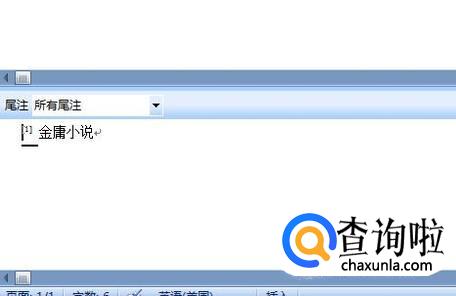
- 04
点击尾注下拉菜单,如图所示,选择“尾注分隔符”,尾注栏中就出现了分隔线,不过这个线此时是处于可编辑状态,我们直接删除就行。
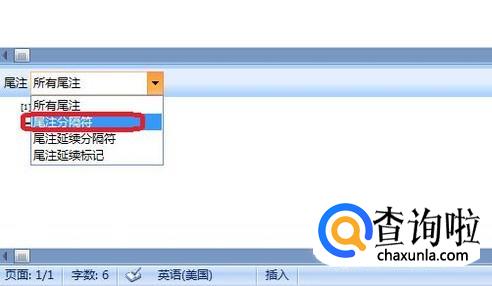
- 05
此时,我们关闭大纲视图模式,回到页面视图,就发现尾注分隔线被删除了,效果如下图所示。